Cómo instalar TWRP Recovery en el Huawei Mate 9

No cabe duda de que 2016 ha sido el año dorado de Huawei, y puede que posiblemente la guinda del pastel llegue el año que viene. El lanzamiento del P9 y el Mate 9 ha supuesto el posicionamiento de la firma en uno de los mejores puestos a nivel mundial, algo totalmente merecido.
En concreto, el Huawei Mate 9, que analizamos en Andro4all, es posiblemente el mejor phablet que puedes comprar a día de hoy, tras la muerte del Note 7 de Samsung. Hoy vamos a contarte cómo instalarle TWRP Recovery, el mejor recovery personalizado.
Cómo instalar TWRP Recovery en el Huawei Mate 9
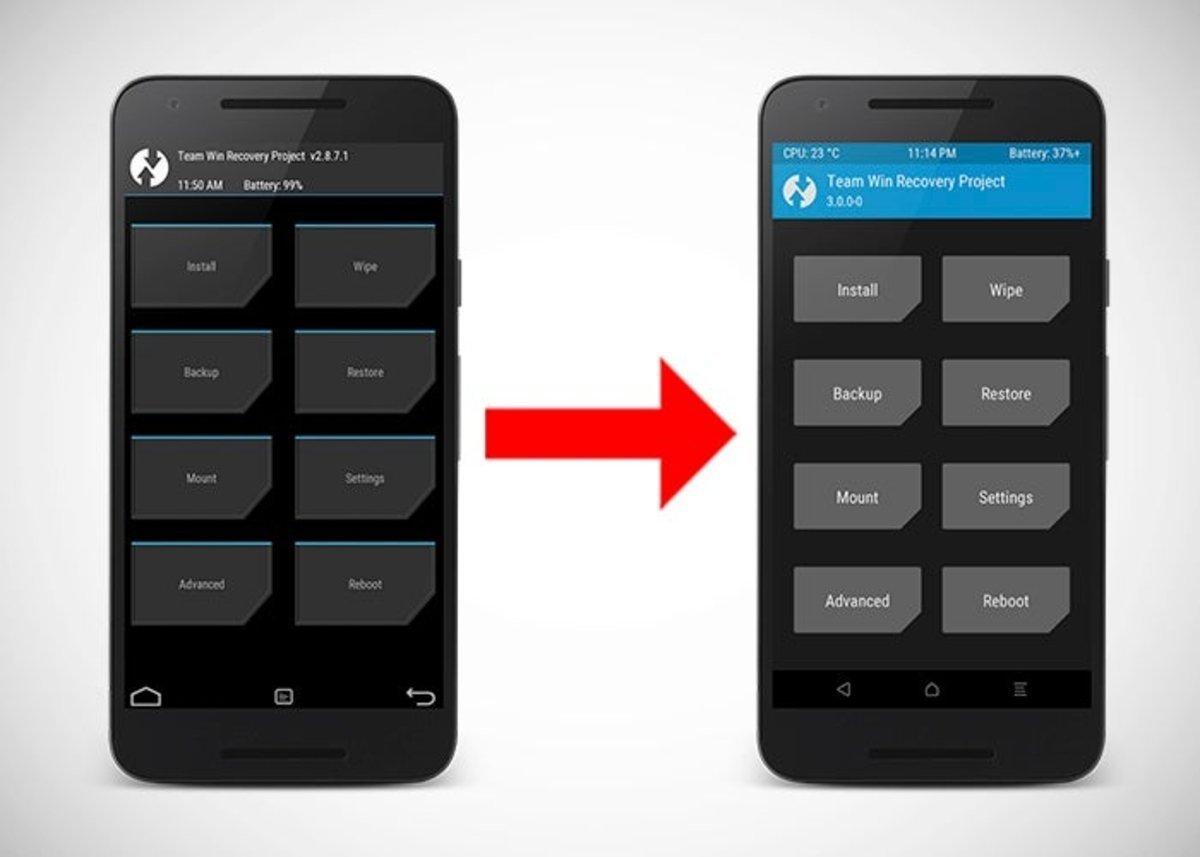
Gracias a XDA Developers tenemos noticias de un desarrollador que ha brindado TWRP Recovery de forma extraoficial al Huawei Mate 9. Al tener un procesador Kirin y no contar con las facilidades que brinda, por ejemplo, Qualcomm, el proceso de instalación es algo distinto. Así que vamos a ver cómo se hace.
Desbloquear el bootloader
Lo primero es desbloquear el bootloader. Al hacerlo se borrarán todos los datos del dispositivo, así que tenlo en cuenta.
- Abre la aplicacón Huawei HiCare, pide el código de desbloqueo
- Recibirás un email con el código en unas horas, o unos pocos días
- Instala los drivers ADB y Fastboot
- Activa el desbloqueo de bootloader en las opciones de desarrollador de tu dispositivo
- Abre una ventana de comandos
- Escribe el comando fastboot reboot-bootloader
- Ahora escribe fastboot oem unlock xxxxxxxxxxxxxxxx (xx son los números de tu código de desbloqueo)
- Escribe fastboot reboot
- ¡Listo!
Instalando TWRP
Una vez has desbloqueado tu dispositivo, ya puedes proceder a instalar el recovery, así que vamos a ponernos vamos a la obra.
- Descarga TWRP Recovery en este enlace a XDA
- Vuelve a meterte en modo fastboot como te hemos explicado anteriormente
- Escribe en una ventana de comandos lo siguiente: fastboot flash recovery twrp-3.0.2-0-hi3660.img
- ¡Listo!
Al tener TWRP Recovery, puedes bajarte la última versión del superusuario y rootear tu terminal ya que estás liado. Como puedes ver es un proceso algo más lento que con otros dispositivos, pero sigue siendo sencillo.
¿Qué te ha parecido?